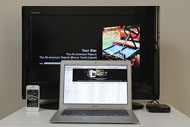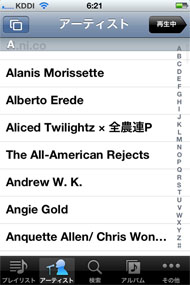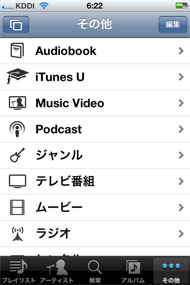iPhone×Apple TVで覚えたい5つの利用法:広田稔のMacでいこう……?(4)(2/3 ページ)
リモコンレスで運用! 5つの利用方法
- その1、テレビで動画や写真を見る
イチ押しはやはり、iPhoneやiPadを使った動画や写真の再生だ。iPhone上の「ビデオ」や「YouTube」、「写真」といったアプリで「AirPlay」のアイコンを押し、Apple TVを選ぶだけで、そのコンテンツをテレビで視聴できるようになる。
アップルは、自社製品間でコンテンツをやりとりする「AirPlay」という規格を用意している。Apple TVやiPhoneなどは、各ソフトがこのAirPlayに対応しているため、データをやり取りできるのだ。

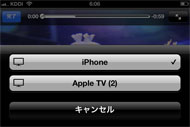
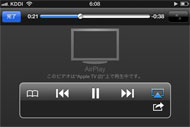 YouTubeの場合。Apple TVとiPhoneなどが同じ無線LANアクセスポイントにつながっていれば、AirPlayのアイコンが現れる(写真=左)。タップして、Apple TVを選択(写真=中央)。あとは画面が切り替わり、テレビ側で再生が始まる(写真=右)。テレビの表示モードをHDMI入力に切り替えておくのをお忘れなく
YouTubeの場合。Apple TVとiPhoneなどが同じ無線LANアクセスポイントにつながっていれば、AirPlayのアイコンが現れる(写真=左)。タップして、Apple TVを選択(写真=中央)。あとは画面が切り替わり、テレビ側で再生が始まる(写真=右)。テレビの表示モードをHDMI入力に切り替えておくのをお忘れなく

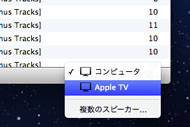 「YouTube」や「ビデオ」といった動画の場合、再生/一時停止、早送り/巻き戻し、スクラブバーなどの操作パネルが現れる。手元の画面を見ながら、直接触って指示できるが気持ちいい(写真=左)。「写真」アプリでは、BGM付きのスライドショーを指示できる。こちらも手元の画面を指で触りながら、見せたい写真を選んだりできるのが快適(写真=中央)。Macを使っている場合は、iTunesの右下にある「AirPlay」アイコンで出力先を切り替える。これでiTunesに登録してある動画や音楽を配信可能だ(写真=右)
「YouTube」や「ビデオ」といった動画の場合、再生/一時停止、早送り/巻き戻し、スクラブバーなどの操作パネルが現れる。手元の画面を見ながら、直接触って指示できるが気持ちいい(写真=左)。「写真」アプリでは、BGM付きのスライドショーを指示できる。こちらも手元の画面を指で触りながら、見せたい写真を選んだりできるのが快適(写真=中央)。Macを使っている場合は、iTunesの右下にある「AirPlay」アイコンで出力先を切り替える。これでiTunesに登録してある動画や音楽を配信可能だ(写真=右)- その2、スピーカーやコンポで音楽を聴く
手持ちのコンポやスピーカーでiPhoneの音楽を聴きたい。でもケーブルでつなぐのは面倒……というケースでもApple TVが役に立つ。Apple TVの背面には光デジタル出力があるので、光デジタル入力がある機器ならケーブル1本でつなげる。操作方法は、動画/写真の場合と同じだ。

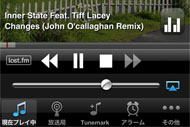 光デジタルケーブルでつなぐ。コンポやスピーカーのほうに光デジタル入力がない場合、デジタル/アナログに変換できるオーディオアダプターをかませばOK(写真=左)。アップル以外のアプリも「AirPlay」に対応していれば流せる。筆者のお気に入りはネットラジオアプリの「Tunemark Radio」(価格は85円)。ボーカルトランスのチャンネルを流しながら、インドカレーを作るのが楽しいですぞ(写真=右)
光デジタルケーブルでつなぐ。コンポやスピーカーのほうに光デジタル入力がない場合、デジタル/アナログに変換できるオーディオアダプターをかませばOK(写真=左)。アップル以外のアプリも「AirPlay」に対応していれば流せる。筆者のお気に入りはネットラジオアプリの「Tunemark Radio」(価格は85円)。ボーカルトランスのチャンネルを流しながら、インドカレーを作るのが楽しいですぞ(写真=右)- その3、iPhoneから操作してMacのコンテンツをテレビで流す
MacのiTunesに登録した曲や動画が多すぎて、iPhoneやiPadに全部入らない……という人なら、iTunesのホームシェアリング機能を活用すべし。iTunesの「詳細」メニューから「ホームシェアリングを入にする」を選んでライブラリを公開すれば、ほかの機器から音楽や動画にアクセスできるようになる。ここでAirPlayを併用すれば、iPhoneからMacに動画を取りにいき、配信先をApple TVに指定してテレビで見るといった環境が実現できる。
ただし、思い立ったときにすぐ使えるようにするためには、Mac側は常時、電源をオンにしてiTunesを起動しておく必要がある。持ち運びの多いノートPCより、動かさないデスクトップのほうが「母艦」に向いているだろう。Mac/iPhoneの組み合わせだけでなく、メインにiMac、サブにMacBook Airと使い分けてる人でも、ノートから指示してApple TVに流すことが可能だ。

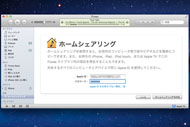 写真にするとこんな感じ。iPhone 4Sから無線LAN経由で、MacBook Airに動画の再生を指示。さらにMacBook Airから無線LANを経由してApple TVに動画を配信し、テレビで再生してくれる(写真=左)。何はともあれ、iTunes側でApple IDを入力してホームシェアリングをオン(写真=右)
写真にするとこんな感じ。iPhone 4Sから無線LAN経由で、MacBook Airに動画の再生を指示。さらにMacBook Airから無線LANを経由してApple TVに動画を配信し、テレビで再生してくれる(写真=左)。何はともあれ、iTunes側でApple IDを入力してホームシェアリングをオン(写真=右)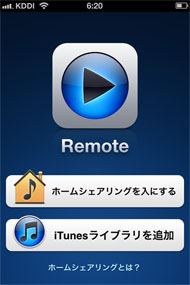
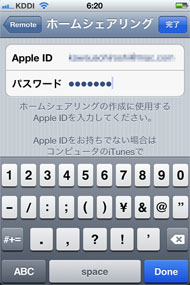
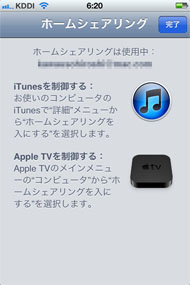 iPhone/iPadでは、App Storeから入手できる「Remote」アプリ(価格は無料)を使おう。初期画面で「ホームシェアリングを入にする」をタップして、先ほどと同じApple IDを打ち込む
iPhone/iPadでは、App Storeから入手できる「Remote」アプリ(価格は無料)を使おう。初期画面で「ホームシェアリングを入にする」をタップして、先ほどと同じApple IDを打ち込む関連キーワード
広田稔のMacでいこう | Apple | iOS | Lion(Mac OS X v10.7) | iPhone | iPad | iCloud | Twitter | AirPlay | Apple TV | Game Center | iMessage | iOS 5 | iPhone 4 | iPhone 4S | App Store | Mac App Store | iPad 2 | iPod | MacBook | MacBook Air | iPod touch | Mac OS X
Copyright © ITmedia, Inc. All Rights Reserved.
アクセストップ10
- もう全部、裏配線でいいんじゃない? 「ASUS BTF DESIGN」が示す自作PCの新しい形 (2024年04月19日)
- ノートPCに外付けキーボードを“載せて”使える「タイプスティックス/打ち箸」に新色 (2024年04月18日)
- さらなる高速化を実現! PCI Express 5.0接続SSDの新モデル「Crucial T705」を試して分かったこと (2024年04月18日)
- 話題になったトラックボール「IST」も登場! エレコムのPC周辺機器が最大21%お得に買える (2024年04月19日)
- Core Ultra搭載の「Let's note FV5」を徹底検証 プレミアムモバイルの実力は? (2024年04月19日)
- MSI、第12世代Core i3/i5を採用したミニデスクトップPC「Cubi 5」 (2024年04月19日)
- ついに8K対応した「Insta360 X4」の画質をX3と1インチ360度版で比較 今買うべき全天球カメラだと確信した (2024年04月16日)
- あなたのPCのWindows 10/11の「ライセンス」はどうなっている? 調べる方法をチェック! (2023年10月20日)
- バッファロー製Wi-Fiルーターに脆弱性 対象機種は今すぐファームウェア更新を (2024年04月17日)
- 東プレREALFORCEキーボードが10%オフ! ゲーミングキーボードも対象に (2024年04月18日)